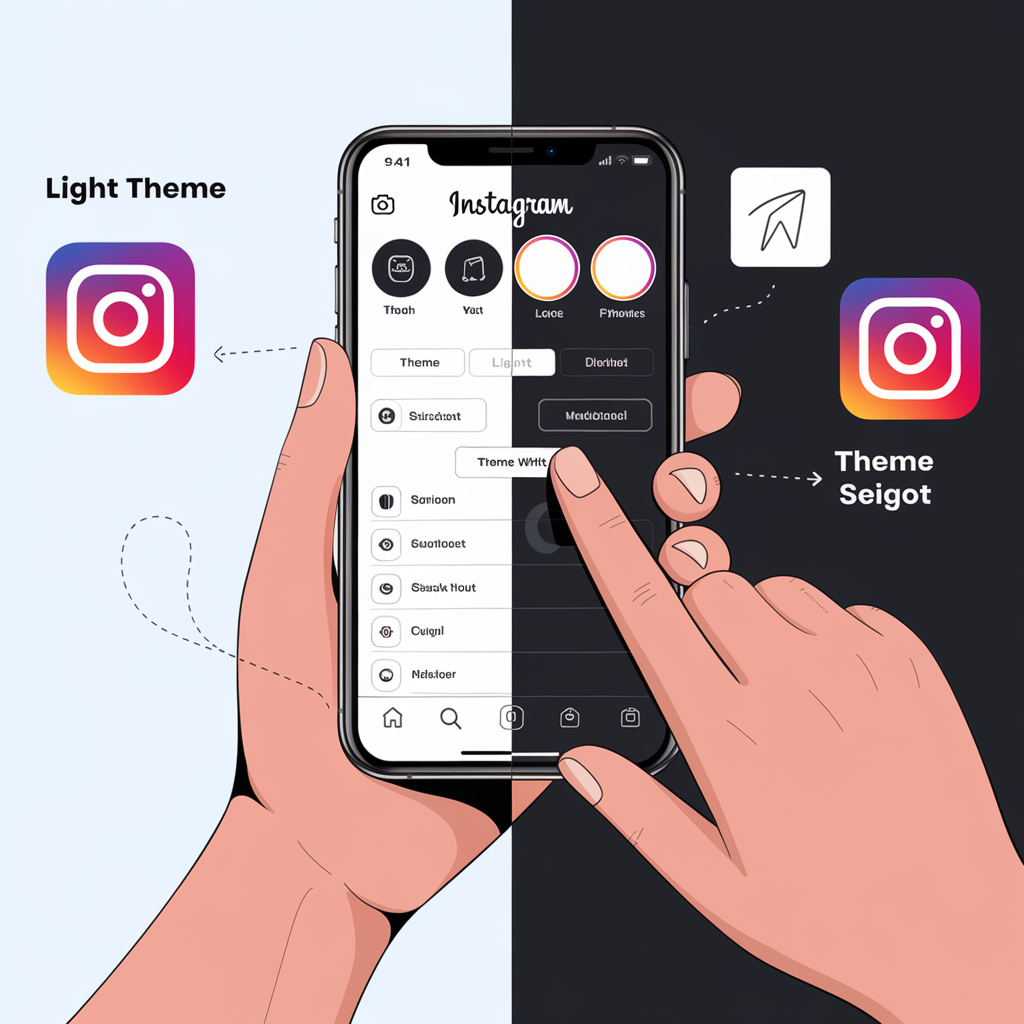Темна тема стала справжнім хітом останніх років. І не дарма! Вона економить заряд акумулятора, береже очі та додає стильності будь-якому застосунку, зокрема й улюбленому Інстаграму. Хочете комфортно гортати стрічку ввечері, не напружуючи зір? Тоді ця стаття для вас. Сьогодні покажемо, як легко перемкнути Інстаграм на темну тему на Айфоні, Андроїді та навіть на ПК.
До речі, є й приємний бонус: темна тема допомагає краще зосередитися на контенті, виділяючи фотографії та відео. Це особливо корисно для блогерів і брендів, які прагнуть максимально привернути увагу своєї аудиторії. А для тих, хто активно розвиває акаунт, чудово підійде накрутка підписників інстаграм — швидкий і зручний спосіб додати активності профілю, особливо коли ви вже налаштували стильну темну тему і хочете посилити перше враження від свого акаунта.
Далі в статті на вас чекають покрокові інструкції та парочка кумедних історій від користувачів, які вже перейшли на «темний бік» Інстаграму. Готові? Поїхали! 🌙
- 🌃 Що таке темна тема в Інстаграм?
- Темна тема і нічний режим: у чому різниця?
- 🌙 Як увімкнути темну тему в Інстаграм на Айфоні?
- Увімкнення через налаштування пристрою
- Увімкнення через налаштування Інстаграм
- 🌑 Як увімкнути темну тему в Інстаграм на Андроїд?
- Увімкнення через налаштування пристрою
- Увімкнення через налаштування Інстаграм
- 🌚 Як змінити колір теми в Інстаграм?
- 🌔 Де знайти налаштування в Інстаграм?
- Основні налаштування інтерфейсу
- 🌘 Як змінити тему в Інстаграм на Айфоні й Андроїд?
- Як змінити тему в чаті Інстаграм?
- Чорний фон Інстаграм сторіс
- 🌙 Як зробити темну тему в Інстаграмі на ПК?
- 🌙 Темна тема в браузерній версії Інстаграм
- ✔️ Робочий спосіб — використовувати розширення
- 🔌 Розширення для темної теми:
- 💻 Налаштування в додатку Інстаграм на Windows та Mac
- 🔄 Що можна зробити:
- 🌀 Варіанти:
- ✅ Короткий чеклист:
- 📥 Де брати розширення
- 🌕 Що означає режим сну в Інстаграм?
- 🌑 Як зробити темну тему на телефоні?
- Як вимкнути темну тему в Інстаграмі
- Поширені проблеми при ввімкненні темного режиму в Інстаграм
- Що робити, якщо Інстаграм не перемикається в темний режим?
- FAQ (Часті питання) ❓
- 🧠 Пояснення для новачків
- Питання: Чи впливає темна тема Інстаграм на роботу алгоритмів або показ контенту?
- 🔋 Технічні деталі
- Питання: Чи справді темна тема економить заряд батареї, чи це міф?
- 🎨 Для творчих користувачів
- Питання: Як темна тема може допомогти у візуальному стилі профілю?
🌃 Що таке темна тема в Інстаграм?
Темна тема Інстаграм — це альтернативний колірний режим інтерфейсу, де фон стає чорним або темно-сірим, а текст — світлим. Це не просто естетика, а й функціональність: вона знижує навантаження на очі, особливо в умовах низької освітленості, і допомагає довше зберігати заряд батареї на OLED-екранах.
Темний режим в Інстаграмі не просто симпатичний — він зменшує втомлюваність очей, особливо у вечірній і нічний час.
Темна тема і нічний режим: у чому різниця?
Багато хто плутає темну тему з нічним режимом. У Інстаграм темний режим — це візуальне оформлення застосунку, а “нічний режим” може включати додаткові функції на кшталт фільтра синього світла. Вони можуть працювати разом, але не замінюють одне одного.
Хоча терміни часто використовуються як синоніми, є відмінності. Нічний режим може включати не лише темні кольори, а й функції типу “зменшення синього світла”. Темна тема — це виключно візуальне оформлення. Перемкнути Інстаграм на темну тему можна незалежно від нічного режиму пристрою.
Історія: Чжан із Сеула працює дизайнером. Він помітив, що після увімкнення темної теми в нього перестали сльозитися очі у вечірні години. “Я працюю з яскравими екранами весь день, і темна тема — мій маленький рятівний круг,” — каже він.
🌙 Як увімкнути темну тему в Інстаграм на Айфоні?

Інстаграм темна тема на Айфоні вмикається лише за кілька кроків. Ви можете зробити це через налаштування пристрою або самого застосунку.
Увімкнення через налаштування пристрою
Якщо на вашому Айфоні увімкнена системна темна тема, Інстаграм автоматично підлаштується під неї:
- Перейдіть у Налаштування.
- Оберіть Екран і яскравість.
- Відмітьте пункт Темна. Оберіть Темне оформлення
Після цього темна тема Інстаграм активується автоматично.
Готово — увімкнути темний режим Інстаграм стало простіше простого.
⚡ Історія з життя: Лілі Чанг, студентка з Тайваню, скаржилася, що її очі втомлюються від яскравого інтерфейсу. Після того як вона активувала системну темну тему на Айфоні, Інстаграм миттєво перемкнувся, і користуватись ним стало набагато комфортніше.
✅ Як очистити кеш Інстаграм на Айфоні? Якщо після зміни тем інтерфейс почав гальмувати — очистьте кеш у розділі: «Налаштування» → «Основні» → «Сховище iPhone» → «Instagram» → «Очистити кеш».
Увімкнення через налаштування Інстаграм
У деяких версіях Інстаграм можна знайти ручне налаштування теми:
- Зайдіть у профіль.
- Натисніть три смужки (меню).
- Перейдіть у Налаштування та конфіденційність → Теми.
- Оберіть Темна.
Історія : Мелісса з Техасу часто переглядає Інстаграм увечері. Після того як вона налаштувала темну тему через налаштування Айфону, її нічні скролінги стали набагато приємнішими. “Тепер очі не болять, і навіть чоловік перестав скаржитися на яскравість екрана,” — сміється вона.
Станом на 2025 рік в самому додатку немає окремого перемикача — все залежить від системної теми iOS.
✅ Як завантажити Інстаграм на Айфон. Маєте проблеми з поточною версією? Видаліть Інстаграм і встановіть заново через App Store.
🌑 Як увімкнути темну тему в Інстаграм на Андроїд?

Інстаграм темна тема на Андроїд також вмикається двома способами: через системні налаштування і через сам застосунок.
Увімкнення через налаштування пристрою
- Відкрийте Налаштування телефону.
- Перейдіть у розділ Екран або Дисплей.
- Увімкніть Темну тему.
Застосунок автоматично підлаштується під системний режим.
Історія : Абдулла з Дубая любить знімати сторіс вночі. Він увімкнув темний режим в Інстаграмі на Андроїді й каже, що тепер може редагувати сторіс навіть у темряві, не сліплячи себе екраном.
Увімкнення через налаштування Інстаграм
Якщо хочете керувати темою окремо:
- Перейдіть у Інстаграм → Профіль.
- Відкрийте меню (три лінії).
- Оберіть Теми.
- Активуйте Темну.
💡 Історія з життя: Джонатан Скотт із Техасу помітив, що його телефон почав тримати заряд майже на годину довше після активації темного режиму в Інстаграм. За його словами, “фон став менше дратувати очі, особливо в дорозі”.
✅ Чому не оновлюється Instagram? Якщо після активації темної теми додаток не змінив вигляд, перевірте наявність оновлень — стара версія може не підтримувати нову функцію.
🌚 Як змінити колір теми в Інстаграм?
На сьогодні Інстаграм пропонує вибір між світлою і темною темою. Щоб змінити оформлення:
- Перейдіть у налаштування Інстаграм.
- Знайдіть розділ Теми.
- Оберіть Світла, Темна або За замовчуванням системи.
Це і є основне налаштування темної теми Інстаграм. Можливості повністю кастомізувати інтерфейс за кольорами наразі немає.
✨ Історія з життя: Сайорі Лі з Сеула веде блог про їжу. Вона спеціально вмикає темну тему перед публікацією сторіс — каже, що страви на чорному фоні виглядають насиченішими.
✅ Чому вилітає Інстаграм? Якщо після переходу в темну тему програма почала вилітати — очистьте кеш та дані або перезапустіть смартфон.
Історія : Нгуєн із Ханоя каже, що періодично перемикає тему залежно від часу доби. “Вдень я люблю світлу, а вночі — темну. Добре, що тепер це робиться за пару кліків!”
🌔 Де знайти налаштування в Інстаграм?

Основні налаштування інтерфейсу
- Зайдіть у свій профіль.
- Натисніть ☰ (три лінії) у правому верхньому куті.
- Оберіть Налаштування та конфіденційність.
Там знаходяться всі параметри, зокрема й ті, що стосуються тем оформлення.
У цьому розділі ви знайдете:
- Теми (для перемикання світлої/темної)
- Управління конфіденційністю
- Налаштування сповіщень
- Безпека
🌘 Як змінити тему в Інстаграм на Айфоні й Андроїд?
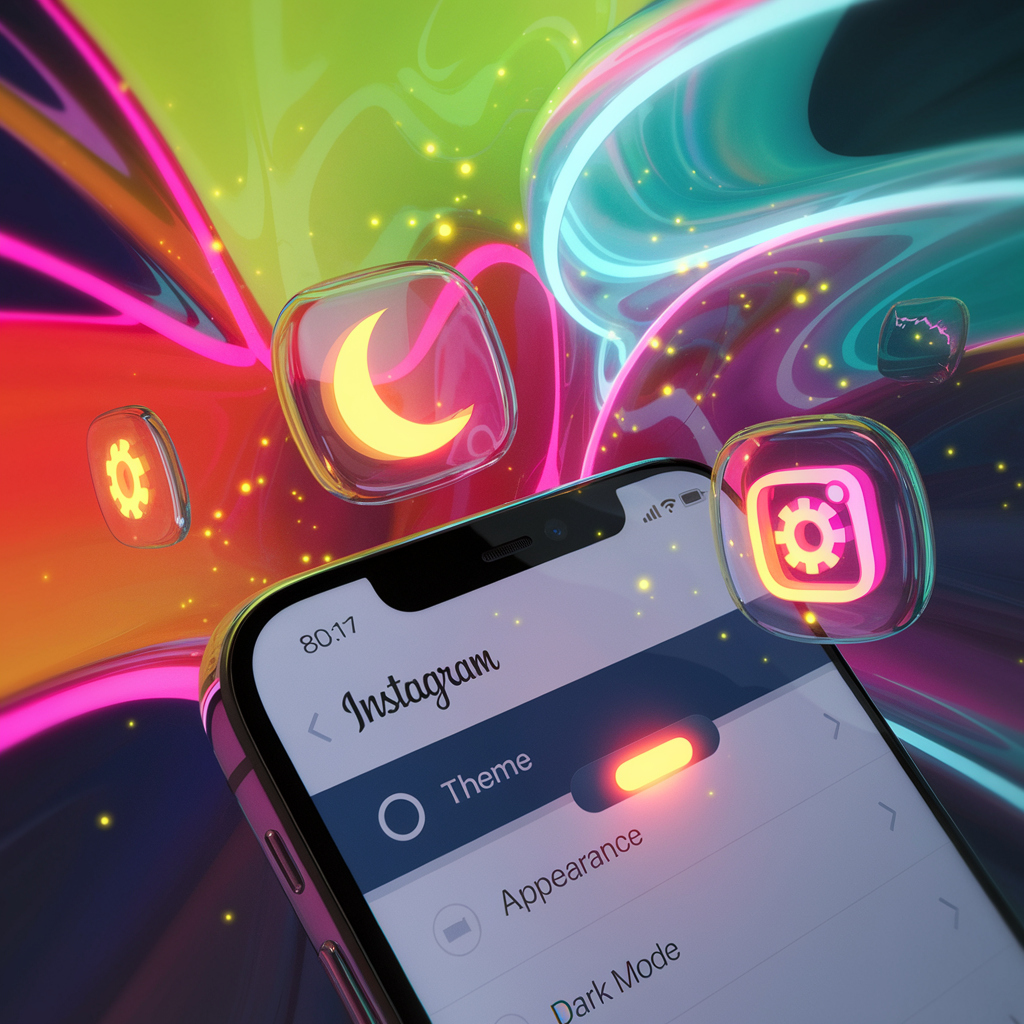
Якщо хочете швидко перемкнути Інстаграм на темну тему:
- Увімкніть темний режим на телефоні.
- Або вручну оберіть тему в налаштуваннях застосунку.
Як змінити тему в чаті Інстаграм?
- Перейдіть у DM (особисті повідомлення).
- Відкрийте потрібний чат.
- Натисніть на ім’я користувача.
- Оберіть Тему чату → Темна або інша. Виберіть ту, що подобається
🚀 Історія з життя: Зак Хантер, геймер із Нью-Йорка, розповідає, що в групі друзів у кожного чату своя тема: в одному — фіолетова, в іншому — неонова чорна. “Це допомагає швидше орієнтуватися, де хто пише”.
Чорний фон Інстаграм сторіс
Темна тема автоматично впливає на оформлення сторіс. Проте ви також можете використовувати чорні фони під час створення історій:
- У розділі Історії оберіть Малювання → Чорний колір → Заповніть екран.
При увімкненій темній темі сторіс відображаються на чорному тлі. Це особливо ефектно виглядає при створенні контенту в нічному стилі. Скористайтеся вбудованим редактором сторіс — виберіть чорний фон або додайте фільтр із темним ефектом.
Історія : Джен із Сан-Франциско знімає сторіс про вечірні прогулянки. “На чорному тлі мої відео виглядають атмосферніше, та й батарея тримається довше,” — ділиться вона.
🌙 Як зробити темну тему в Інстаграмі на ПК?
- Відкрийте Instagram.com у браузері.
- Використовуйте розширення браузера, наприклад, Dark Reader (для Chrome/Firefox).
- Або активуйте темну тему через системні налаштування Windows/macOS.
💻 Історія з життя: Акіра Накамура, графічний дизайнер із Осаки, працює з Інстаграм у браузері. Каже, що темна тема допомагає йому зосередитися на візуалі без відволікання на білий фон.
На жаль, увімкнути темний режим Інстаграм безпосередньо через веб-версію поки неможливо.
🌙 Темна тема в браузерній версії Інстаграм
✔️ Робочий спосіб — використовувати розширення
Веб-версія Інстаграм не має вбудованого перемикача темної теми, але все вирішується за допомогою спеціальних розширень. Ось популярні і безпечні варіанти:
🔌 Розширення для темної теми:
✅ Dark Reader
Підтримується в: Chrome, Firefox, Edge, Safari, Opera
Можливості: адаптивна темна тема, фільтри яскравості, режим чорно-білого.
Особливості: робить темною всю веб-сторінку, включаючи Інстаграм.
Сайт: https://darkreader.org
Де взяти:
- Chrome: Chrome Web Store – Dark Reader
- Firefox: Add-ons Mozilla – Dark Reader
- Safari: App Store – Dark Reader
- Opera: Спочатку встановіть Chrome Extensions для Opera, потім встановіть Dark Reader з Chrome Web Store.
Встановлення:
- Перейдіть у магазин розширень вашого браузера (наприклад, Chrome Web Store).
- Знайдіть “Dark Reader” та натисніть «Встановити».
🌙 Night Eye
Підтримується в: Chrome, Firefox, Edge, Safari, Opera
Можливості: фільтрація кольорів, режим низької навантаженості, часткове затемнення.
Особливості: робить темною всю веб-сторінку, включаючи Інстаграм.
Де взяти: nighteye.app
- Є безкоштовна та платна версія.
- Встановлення через офіційні магазини розширень.
🧩 Для Opera
Якщо ви користуєтеся Opera, виконайте наступні кроки:
Так, Opera теж підтримує обидва вищезгадані розширення
- Перейдіть на Opera Add-ons
- Знайдіть Dark Reader або Night Eye
- Встановіть та увімкніть через меню розширень
- Встановіть розширення Chrome Extensions для Opera.
- Перейдіть до Chrome Web Store і встановіть Dark Reader або Night Eye.
В Opera також є вбудований нічний режим:
- Перейдіть в «Налаштування» → «Основні»
- Знайдіть пункт «Увімкнути нічний режим» — він частково затемнить сайти.
💡 Поради:
- У обох розширень є гнучкі налаштування — ви можете увімкнути темну тему тільки для Instagram або для всіх сайтів.
- Обов’язково перевіряйте відгуки та кількість завантажень, щоб переконатися, що розширення безпечне.
💻 Налаштування в додатку Інстаграм на Windows та Mac
На 2025 рік офіційного десктопного додатку з підтримкою темної теми від Інстаграм не існує — як для Windows, так і для Mac. Але є альтернативи:
🔄 Що можна зробити:
- Використовувати браузерну версію Інстаграм з одним з вищезазначених розширень.
- Емулятори Android (наприклад, BlueStacks) — в них можна увімкнути темну тему Інстаграм так само, як на телефоні.
- PWA-додаток (прогресивний веб-додаток) — можна “закріпити” Інстаграм як додаток у Chrome або Edge з темною темою через розширення.
🌀 Варіанти:
- Використовувати браузер + розширення (як описано вище).
- Емулятори Android, такі як BlueStacks:
- Встановіть Інстаграм в емулятор.
- У налаштуваннях емулятора увімкніть темну тему системи — Інстаграм її автоматично підхопить.
- Підходить як для Windows, так і для Mac.
- Встановити Інстаграм з Microsoft Store (для Windows 11):
- Версія обмежена, але інколи підтримує темну тему, якщо вона увімкнена в системі.
- Не стабільно працює — не рекомендуємо як основний варіант.
✅ Короткий чеклист:
| Метод | Підтримка темної теми | Де увімкнути |
| Браузер (Chrome, Firefox, Opera, Safari) | Так, з розширеннями | Через розширення (Dark Reader, Night Eye) |
| Додаток Windows/Mac | Ні | Використовувати емулятор або браузер |
| Opera | Так | Спочатку встановити розширення Chrome Extensions |
📥 Де брати розширення
Ось посилання для всіх популярних браузерів:
- Chrome Web Store (Dark Reader):
👉перейдіть сюди ➡️ - Firefox Add-ons (Dark Reader):
👉перейдіть сюди ➡️ - Opera Add-ons (Dark Reader):
👉перейдіть сюди ➡️ - Safari (Night Eye):
👉перейдіть сюди ➡️
🌕 Що означає режим сну в Інстаграм?
Режим сну — це не тема оформлення. Це налаштування сповіщень, при якому Інстаграм не надсилає пуші в певний час. Це не пов’язано з візуальною темою.
Ця функція, що дозволяє обмежити сповіщення на ніч. Вона не впливає на візуальне оформлення, але допомагає знизити навантаження від соцмереж.
🌑 Як зробити темну тему на телефоні?
Щоб зробити темну тему в Інстаграмі, потрібно спершу увімкнути темний режим у самому телефоні.
Якщо хочете використовувати темну тему в усіх застосунках, зокрема в Інстаграм:
- На Андроїд: Налаштування → Екран → Темна тема.
- На Айфон: Налаштування → Екран і яскравість → Темна.
Після цього автоматично увімкнеться темний режим в Інстаграмі. Застосунок Інстаграм підлаштується під системні налаштування.
☕ Історія з життя: Амелія Робертс, маркетолог із Бостона, вмикає темну тему ввечері, коли читає стрічку перед сном. “Очі справді менше втомлюються, і сон став кращим”.
Як вимкнути темну тему в Інстаграмі
Щоб повернутись до світлого інтерфейсу:
- Перейдіть у налаштування пристрою та оберіть Світла тема.
- Або в Інстаграм — у налаштуваннях тем оберіть Світла — і темна тема Інстаграм буде вимкнена.
Поширені проблеми при ввімкненні темного режиму в Інстаграм
Що робити, якщо Інстаграм не перемикається в темний режим?
- Перезавантажте телефон.
- Оновіть Інстаграм до останньої версії.
- Перевірте, чи ввімкнено темну тему в системі.
✅ Чому не завантажується Instagram на iPhone? Переконайтеся, що у вас актуальна версія iOS і на пристрої вистачає пам’яті.
Тепер ви знаєте, як налаштувати, увімкнути, вимкнути та адаптувати темну тему Інстаграм під власні потреби. Зробіть ваш перегляд комфортним, а інтерфейс — стильним.
FAQ (Часті питання) ❓
🧠 Пояснення для новачків
Питання: Чи впливає темна тема Інстаграм на роботу алгоритмів або показ контенту?
Ні, темна тема змінює лише візуальне оформлення інтерфейсу, але не має жодного впливу на алгоритми, які керують показом постів, сторіс чи реклами. Ваш контент буде просуватися так само, незалежно від того, чи увімкнена темна тема. Вона лише створює комфортніші умови для перегляду, особливо в темну пору доби.
🔋 Технічні деталі
Питання: Чи справді темна тема економить заряд батареї, чи це міф?
Це не міф — на екранах типу OLED або AMOLED темна тема справді допомагає зберегти заряд. Чорні пікселі на таких екранах просто не підсвічуються, що знижує споживання енергії. На LCD-екранах економія мінімальна, але зір темна тема все одно щадить.
🎨 Для творчих користувачів
Питання: Як темна тема може допомогти у візуальному стилі профілю?
Якщо ваш контент орієнтований на візуальні ефекти — наприклад, фотографії з високим контрастом, мінімалістичні дизайни або тематика нічного міста — темна тема підкреслить глибину та драматичність зображень. Це може позитивно вплинути на перше враження від профілю та залучення нових підписників.